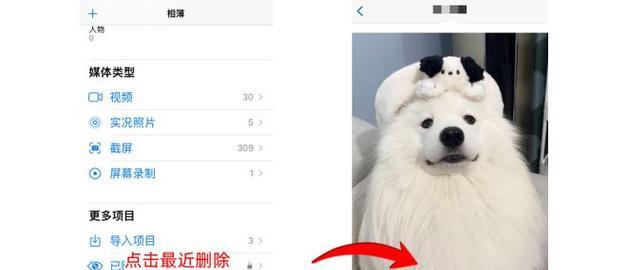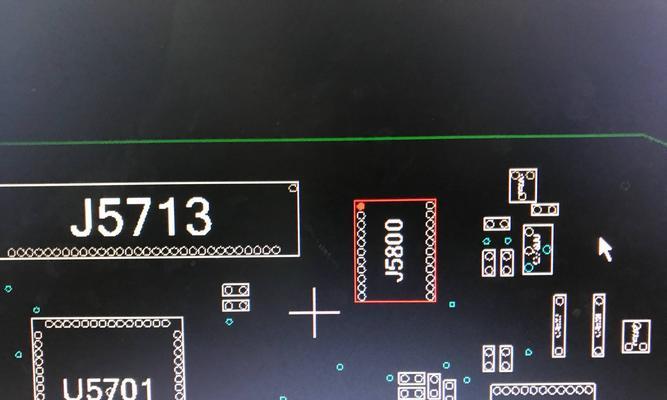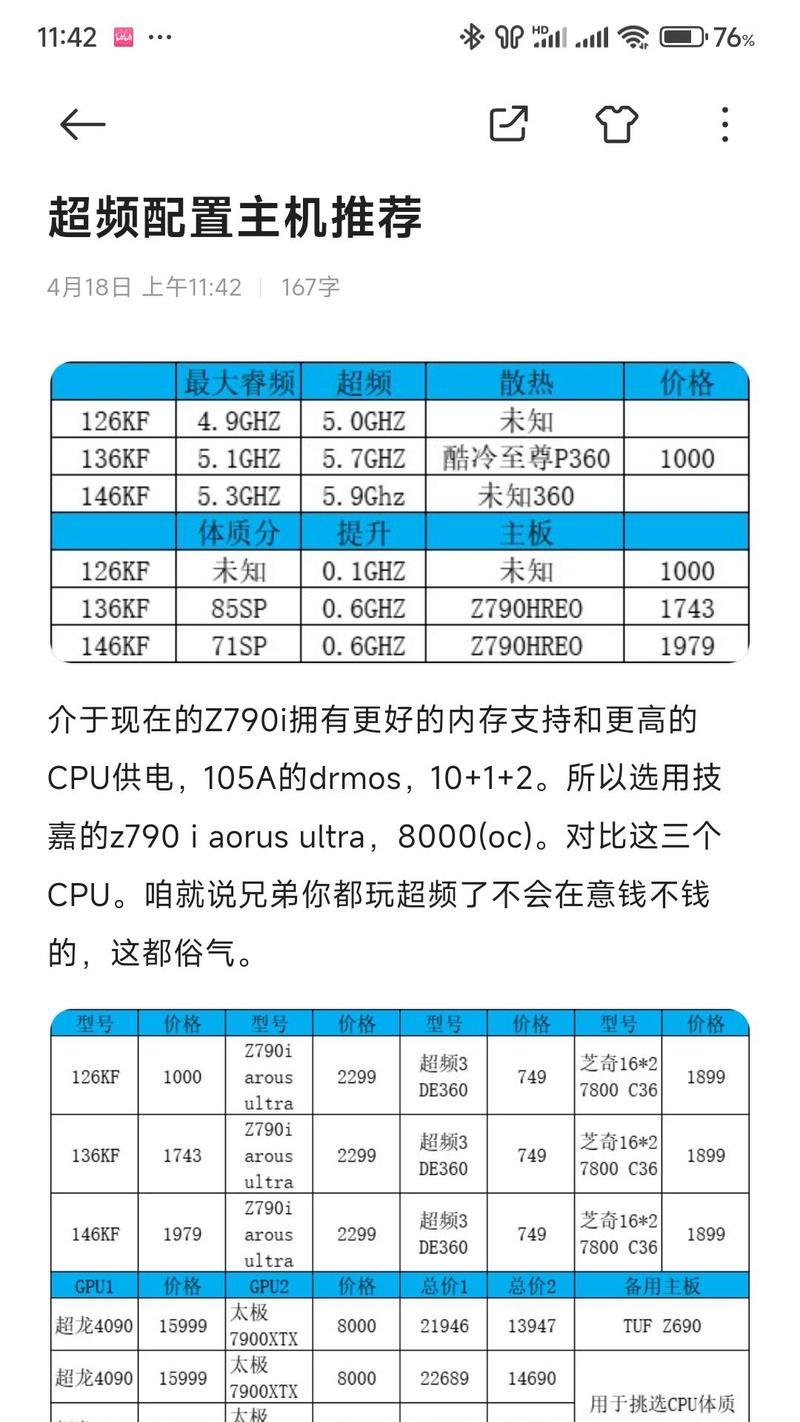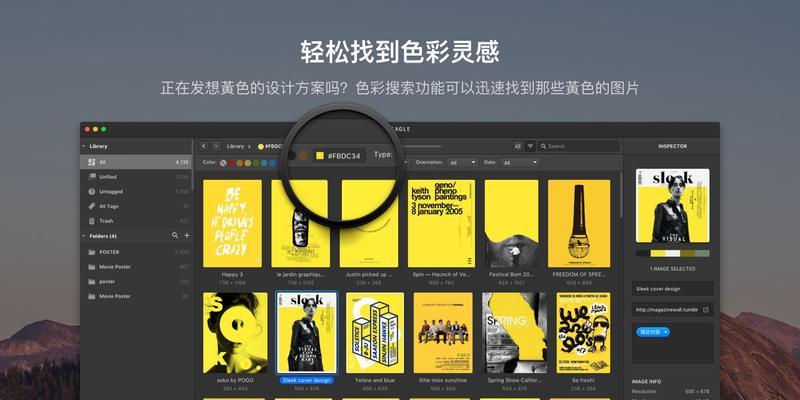游戏硬盘如何安装在笔记本上?高能游戏硬盘安装笔记本的步骤是什么?
- 网络技术
- 2025-06-10 13:28:02
- 38
在这个数字时代,游戏的高清画质和复杂的虚拟世界让存储空间变得捉襟见肘。当你想要升级笔记本电脑的存储空间来享受更畅快的游戏体验时,游戏硬盘的安装就显得尤为重要。本文将详细介绍如何在笔记本上安装游戏硬盘,并提供一系列步骤和技巧,助你轻松升级存储设备。
一、前期准备:选购合适的游戏硬盘
在开始安装之前,我们必须确定选择哪一种硬盘,因为这将影响安装的过程。市面上常见的游戏硬盘主要是固态硬盘(SSD)和机械硬盘(HDD)。对于游戏笔记本来说,固态硬盘由于其高速的读写速度和更小的体积,是最理想的选择。在选择SSD时,请注意:
接口类型:确保你的笔记本支持SSD的接口,常见的接口有SATA、M.2SATA和M.2NVMe。
容量:根据个人需求选择合适的容量,建议至少256GB起步。
尺寸:一般分为2.5英寸和M.2两种,2.5英寸通常需要额外的安装空间,而M.2更小巧。
做好这些准备后,接下来就是安装步骤的详解。

二、游戏硬盘安装笔记本的步骤
步骤1:备份重要数据
在开始拆卸笔记本之前,强烈建议备份所有重要数据。硬盘中的数据一旦丢失,可能无法恢复。可以使用外置硬盘或者云存储服务进行备份。
步骤2:关闭笔记本并断开电源
关闭笔记本电脑,拔掉电源适配器,取出电池(如果电池是可拆卸的),确保没有电流通过,避免在操作过程中损坏硬盘或笔记本。
步骤3:拆卸笔记本底部外壳
根据笔记本型号的不同,可能需要使用特定的螺丝刀来拆卸底部外壳。通常底部外壳上有几个螺丝钉,小心取下并放置在安全的地方。
步骤4:识别并移除原有硬盘
找到固定原硬盘的螺丝或卡扣,并取下。一般情况下,硬盘会有一个数据线和电源线连接,轻轻地拔掉它们,确保操作时不要损坏接口。
步骤5:准备新硬盘并进行安装
将新购的游戏硬盘放置到预留的位置上,然后按照相反的顺序重新连接数据线和电源线。确保所有连接都牢固可靠。
步骤6:组装笔记本外壳并复原
重新安装底部外壳,并使用螺丝固定。连接电源适配器,启动笔记本电脑进行检查。
步骤7:系统设置与硬盘初始化
启动笔记本后,进入BIOS或UEFI设置检查新硬盘是否被识别。如果系统未能识别,可能需要重新连接硬盘或检查接口是否接触良好。成功识别后,你可能需要对硬盘进行分区和格式化,然后安装操作系统。

三、常见问题及解决方案
问题1:笔记本不识别新硬盘
解决方案:检查数据线和电源线是否连接正确,确认硬盘无物理损伤,必要时更换硬盘或使用另一条数据线尝试。
问题2:安装操作系统失败
解决方案:使用制作好的启动盘,确保电脑设置从启动盘启动,或者使用硬盘恢复功能重新安装系统。
问题3:系统无法启动
解决方案:检查BIOS设置,确保启动顺序正确。可能需要恢复旧硬盘中的启动文件或使用系统修复功能。

四、实用技巧和建议
升级前的建议:在进行任何硬件升级之前,确保你了解自己的笔记本型号和升级的限制,以避免不必要的麻烦。
升级后的建议:升级硬盘后,定期进行数据备份,养成良好的数据管理习惯。
性能提升小贴士:如果条件允许,可以考虑使用双硬盘策略:一个用于系统和常用软件,另一个专用于游戏和其他大文件。
通过以上步骤和技巧,你应该能够顺利在笔记本上安装游戏硬盘,从而大幅提升你的游戏体验。遇到任何问题时,不妨参考本文提供的解决方案,或寻求专业人士的帮助。祝你在游戏世界中尽情驰骋,享受无拘无束的畅快体验!
版权声明:本文内容由互联网用户自发贡献,该文观点仅代表作者本人。本站仅提供信息存储空间服务,不拥有所有权,不承担相关法律责任。如发现本站有涉嫌抄袭侵权/违法违规的内容, 请发送邮件至 3561739510@qq.com 举报,一经查实,本站将立刻删除。!
本文链接:https://www.siwa4.com/article-26699-1.html